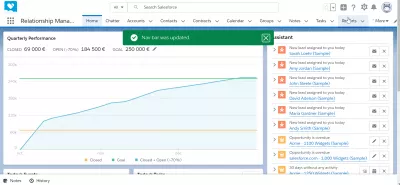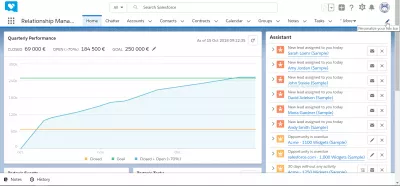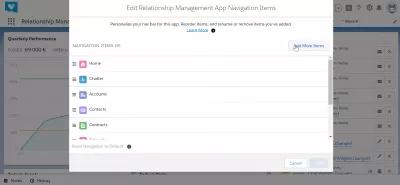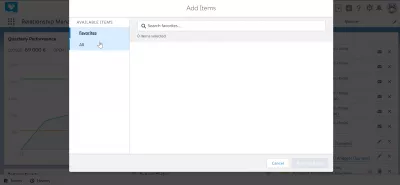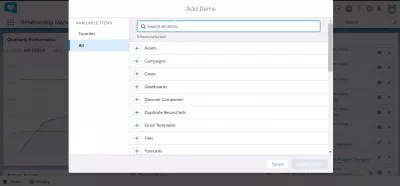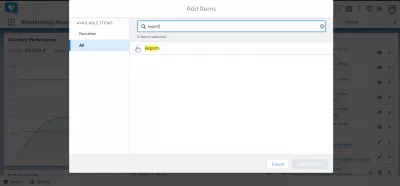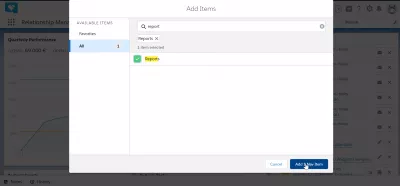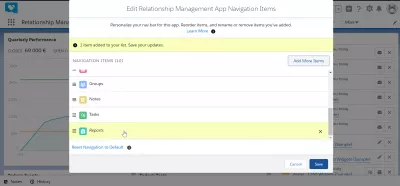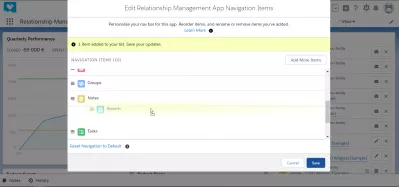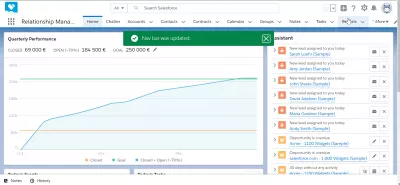តើធ្វើដូចម្តេចដើម្បីបន្ថែមវត្ថុផ្ទាល់ខ្លួនទៅរបាររុករកក្នុង SalesForce រន្ទះ?
តើធ្វើដូចម្តេចដើម្បីបន្ថែមវត្ថុផ្ទាល់ខ្លួនទៅរបាររុករក?
ប្ដូររបារុករកតាមតំរូវការក្នុងរន្ទះ SalesForce ដើម្បីចូលដំណើរការមុខងារសំខាន់បំផុតរបស់អ្នកបានយ៉ាងលឿនដូចជាគណនី SalesForce ផ្ទាំងតាប្លូសឺសៀររឺទំនាក់ទំនងសឺវីស។ នៅក្នុង SalesForce បន្ថែមវត្ថុរបស់អតិថិជនទៅរបានាវាចរណ៍គឺជាការរៀបចំចំណុចប្រទាក់ក្រាហ្វិចស្តង់ដារហើយជាជំហានដំបូងដើម្បីអនុវត្តនៅពេលចូលប្រើប្រព័ន្ធដោយបង្កើតផ្ទាំងព័ត៌មាននៅក្នុង SalesForce ដើម្បីធ្វើឱ្យប្រព័ន្ធមានលក្ខណៈផ្ទាល់ខ្លួននិងមានផលិតភាពជាងមុនក្នុងជំហានមួយចំនួន។ ។ របាររុករក SalesForce នឹងក្លាយជាផ្នែកមួយនៃធាតុចំណុចប្រទាក់ដែលគេប្រើច្រើនបំផុតរបស់អ្នក!
ការបន្ថែមវត្ថុនៅក្នុងរបាររុករកឧទាហរណ៍ការចូលប្រើមីនុយរហ័សផ្សេងទៀតដូចជាគណនីគឺងាយស្រួលណាស់ដោយចូលទៅរកផ្ទាល់ខ្លួននូវរបារ nav របស់អ្នក> បន្ថែមរបស់របរច្រើនទៀត> ជ្រើសរើសធាតុ> បន្ថែមធាតុ nav ។
កំណត់របាររុករកផ្ទាល់ខ្លួន
ចាប់ផ្តើមដោយបើកម៉ឺនុយបដិរូបកម្មរបាររុករកដោយចុចលើរូបតំណាងដូចប៊ិចនៅលើជ្រុងខាងស្ដាំផ្នែកខាងលើនៃចំណុចប្រទាក់ SalesForce * * រន្ទះខាងក្រោមរូបតំនាងអ្នកប្រើ។ ម៉ឺនុយនេះត្រូវបានគេហៅថាប្រព័ន្ធបង្ហាញផ្លូវរបស់អ្នករបារគ។
នៅទីនោះក្នុងការកែសម្រួលការគ្រប់គ្រងទំនាក់ទំនងកម្មវិធីការគ្រប់គ្រងទំនាក់ទំនងអ្នកអាចតម្រៀបធាតុរបាររុករកដោយភ្នែកដោយអូសនិងទម្លាក់ពួកវានៅក្នុងបញ្ជី។
ធាតុនៅខាងលើនឹងលេចឡើងនៅផ្នែកខាងឆ្វេងនៃរបាររុករកហើយធាតុផ្សេងទៀតនឹងធ្វើតាម - ឬអាចចូលបានតាមរយៈម៉ឺនុយទម្លាក់ចុះក្នុងករណីដែលរបាររុករកមានវត្ថុច្រើនពេក។
ដើម្បីបន្ថែមធាតុរបាររុករកថ្មីចុចលើបន្ថែមធាតុច្រើនទៀត។
ជ្រើសធាតុរបាររុករក
ពេលបញ្ចូលចំណុចប្រទាក់ធាតុបន្ថែមវានឹងបង្ហាញបញ្ជីចំណូលចិត្តដែលអាចទទេ។
ទៅកាន់ធាតុទាំងអស់ជម្រើសនៅផ្នែកខាងឆ្វេងនៃទម្រង់។
ពីបញ្ជីនៃធាតុដែលមានដើម្បីបន្ថែមនៅក្នុងរបាររុករករុករកទៅអ្វីដែលអ្នកនឹងប្រើឧទាហរណ៍ទ្រព្យសម្បត្តិយុទ្ធនាការករណីផ្ទាំងទស្សនីយភាពរកក្រុមហ៊ុនថតសំណុំស្ទួនគំរូអ៊ីម៉ែលឯកសារការព្យាករណ៍។
ចុចលើរូបតំណាងបូកនៅជាប់នឹងប្រភេទធាតុដើម្បីបន្ថែមដើម្បីពង្រីកវា។
បន្ថែមធាតុរបាររុករក
វាក៏អាចប្រើវាលស្វែងរកដើម្បីបង្ហាញតែធាតុដែលយើងចាប់អារម្មណ៍ដើម្បីបន្ថែមទៅរបាររុករក។
ឧទាហរណ៍ការស្វែងរករបាយការណ៍ដែលបានបង្កើតនៅក្នុង SalesForce នឹងបង្ហាញតែធាតុរបាយការណ៍ប៉ុណ្ណោះ។
តើធ្វើដូចម្តេចដើម្បីបង្កើតរបាយការណ៍នៅក្នុង SalesForce?បន្ទាប់ពីបានចុចលើរូបតំណាងបូកដើម្បីបង្ហាញបញ្ជីរបស់ធាតុដែលអាចធ្វើបានក្នុងប្រភេទនោះដើម្បីបន្ថែមលើចំណុចប្រទាក់សូមជ្រើសធាតុពិតដែលគួរបន្ថែមក្នុងករណីមានច្រើនជាងមួយសម្រាប់ប្រភេទ។
បន្ទាប់មកនៅពេលដែលធាតុត្រូវបានជ្រើសសូមចុចលើធាតុបន្ថែមរបស់ nav ដើម្បីបញ្ជាក់ប្រតិបត្តិការ។
កែសម្រួលធាតុរុករកកម្មវិធីគ្រប់គ្រងទំនាក់ទំនង
បន្ទាប់ពីធាតុត្រូវបានបន្ថែមដោយជោគជ័យនោះសំណុំបែបបទនឹងត្រលប់ទៅទំព័រដំបូងនៃធាតុរុករកកម្មវិធីការគ្រប់គ្រងទំនាក់ទំនងកែសម្រួលដោយមានសារបញ្ជាក់បញ្ជាក់ថាធាតុត្រូវបានបន្ថែមទៅបញ្ជីធាតុរបាររុករក។
វាមិនទាន់ត្រូវបានបន្ថែមពេញលេញនៅឡើយទេ។
ឥឡូវធាតុត្រូវបានដាក់នៅចុងបញ្ចប់នៃបញ្ជីរុករក។ ប្រើមុខងារអូសនិងទម្លាក់ដើម្បីតម្រៀបវាឡើងវិញបើចាំបាច់ហើយទីបំផុតរុញធាតុកាន់តែខិតទៅជិតចំណុចចាប់ផ្តើមនៃបញ្ជីធាតុរុករក។
បន្ទាប់ពីនោះគ្រាន់តែចុចលើរក្សាទុកហើយរបាររុករកគួរត្រូវបានធ្វើឱ្យទាន់សម័យដោយជោគជ័យរួមបញ្ចូលធាតុម៉ឺនុយចុងក្រោយគេដែលទើបតែត្រូវបានបន្ថែម។
សំណួរដែលគេសួរញឹកញាប់
- តើការបន្ថែមវត្ថុផ្ទាល់ខ្លួនទៅនឹងរបាររុករកក្នុងរន្ទះដឹកអ្នកដំណើរយ៉ាងដូចម្តេច?
- ការបន្ថែមវត្ថុផ្ទាល់ខ្លួនទៅរបាររុករកអនុញ្ញាតឱ្យមានការចូលដំណើរការយ៉ាងរហ័សដើម្បីឱ្យបាននូវទិន្នន័យដែលបានប្រើញឹកញាប់បានពង្រីកលំហូរការងាររបស់អ្នកប្រើនិងបង្កើនផលិតភាព។

Yoann Bierling គឺជាការបោះពុម្ពផ្សាយវេបនិងឌីជីថលប្រឹក្សាឌីជីថលដែលធ្វើឱ្យផលប៉ះពាល់ជាសកលតាមរយៈជំនាញនិងការច្នៃប្រឌិតបច្ចេកវិទ្យា។ ងប់ងល់នឹងការផ្តល់អំណាចដល់បុគ្គលនិងអង្គការឱ្យរីកចម្រើនក្នុងយុគសម័យឌីជីថលគាត់ត្រូវបានជំរុញឱ្យទទួលបានលទ្ធផលពិសេសនិងជំរុញកំណើនតាមរយៈការបង្កើតមាតិកាអប់រំ។